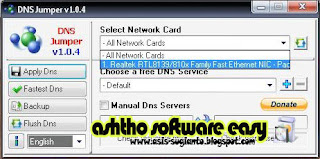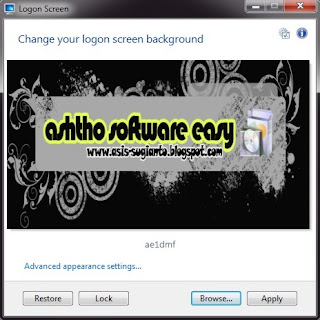Cara Mengatasi Error 13 Printer Canon MP250/MP258 | sebelumnya kemarin saya sempat share Cara Mengatasi Error Printer Canon MP250/MP258 dan berhasil saya terapkan. Nah, tadi Printer Canon MP258 di kantor kembali bermasalah kerjaan sayapun kembali tersendat beberapa waktu. Akhirnya saya kembali browsing mencari solusinya di Internet dan syukur Alhamdulillah saya ketemu dengan solusinya.
Error E13 MP258 terjadi karena sobat melakukan isi ulang terhadap Catridge. Sebenarnya dari pihak Canon memang sudah memberikan proteksi terhadap Catridge-nya agar tidak bisa diisi ulang. Karena sebenarnya rekomendasi dari semua vendor printer, kalau tinta Catridge habis, maka sobat akan disuruh membeli Catridge yang baru, termasuk Canon. Ini memang akan membuat mesin printer menjadi lebih awet tapi boros. Dan jika Catridge Canon MP258 sobat isi ulang, maka secara otomatis printer akan memproteksi dirinya dengan memunculkan pesan Error E13 pada MP250/MP258 atau dalam bahasa inggrisnya ink has run out.
Cara Mengatasi Error 13 Printer Canon MP250/MP258 :
Cukup mudahkan Cara Mengatasi Error 13 Printer Canon MP250/MP258, jadi sobat jangan langsung ke buru membawa printer sobat ke tukang service. Apa salahnya jika kita mencoba sendiri terlebih dahulu untuk memperbaikinya.
Semoga dapat memberikan manfaat, salam .:: ashtho software easy ::.
Wassalam . . .
Sumber : http://blog.fastncheap.com/cara-mengatasi-error-e13-canon-mp258-dan-ip2770/
Error E13 MP258 terjadi karena sobat melakukan isi ulang terhadap Catridge. Sebenarnya dari pihak Canon memang sudah memberikan proteksi terhadap Catridge-nya agar tidak bisa diisi ulang. Karena sebenarnya rekomendasi dari semua vendor printer, kalau tinta Catridge habis, maka sobat akan disuruh membeli Catridge yang baru, termasuk Canon. Ini memang akan membuat mesin printer menjadi lebih awet tapi boros. Dan jika Catridge Canon MP258 sobat isi ulang, maka secara otomatis printer akan memproteksi dirinya dengan memunculkan pesan Error E13 pada MP250/MP258 atau dalam bahasa inggrisnya ink has run out.
Cara Mengatasi Error 13 Printer Canon MP250/MP258 :
- Nyalakan Printer sobat dan akan muncul pesan Error 13 pada layar LCD Printer sobat.
- Tekan dan tahan tombol Stop/Reset sekitar kurang lebih 10 - 20 detik, maka Printer sobat akan kembali normal. Jika pesan Error masih muncul itu menandakan kalau kedua Cartridge sobat perlu direset. Ulangi dengan menekan tombol Stop/Reset selama kurang lebih 10 - 20 detik.
- Printer Canon MP258 siap digunakan.
Cukup mudahkan Cara Mengatasi Error 13 Printer Canon MP250/MP258, jadi sobat jangan langsung ke buru membawa printer sobat ke tukang service. Apa salahnya jika kita mencoba sendiri terlebih dahulu untuk memperbaikinya.
Semoga dapat memberikan manfaat, salam .:: ashtho software easy ::.
Wassalam . . .
Sumber : http://blog.fastncheap.com/cara-mengatasi-error-e13-canon-mp258-dan-ip2770/